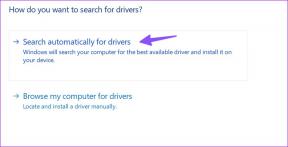Steuern Sie alles auf PC oder Mac mit iPhone oder Android
Verschiedenes / / February 10, 2022

Ok, ich muss zugeben, die Überschrift klingt wie ein Clickbait. Sie können nicht „alles“ auf Ihrem PC oder Mac mit iPhone oder Android steuern, aber Sie wären überrascht, wie verdammt nah Sie kommen können. Ich war. Ich gebe zu, dass ich einem Tech-Orgasmus noch nie so nahe gekommen bin. Zugegeben, das sagt mehr über mich aus als die betreffende App, aber wie Sie unten erfahren werden, verdient die App wirklich eine so intensive Zuneigung.
Einheitliche Fernbedienung
Ich habe dazu meine Nachforschungen angestellt. Ich habe mir halbgare Remote-Apps angesehen. Ich habe verwendet anwendungsspezifische Remote-Apps in der hoffnung auf bessere erfahrungen. Ich habe Remote-Apps schmerzlich gelöscht, weil sie zu hässlich oder zu mühsam zum Navigieren waren. Nachdem ich den ganzen Abschaum abgekratzt hatte, blieb Unified Remote übrig. Und heute werde ich Ihnen sagen, warum Sie diese App verwenden müssen und wie sie Ihr Leben einfacher machen kann, besonders wenn Sie von zu Hause aus arbeiten oder immer in der Nähe Ihres Computers sind, aber nicht unbedingt in Reichweite erreichen.
Was können Sie damit machen?
Verwenden Sie zunächst Unified Remote (Android, iOS), müssen Sie sich in der Nähe Ihres PCs befinden und sowohl Ihr Telefon als auch Ihr PC sollten sich im selben Wi-Fi-Netzwerk befinden. Installieren Sie die Server-App auf Ihrem Windows-PC oder Mac (oder beiden), laden Sie die App auf Ihr Handy herunter, schalten Sie es ein und es wird nach Servern suchen und sich automatisch mit einem verbinden. Sie können später weitere Server hinzufügen (Passwortschutz wird von der Desktop-App unterstützt). Es dauert nur ein oder zwei Minuten, um mit Unified Remote loszulegen.
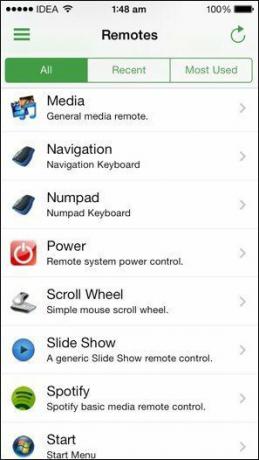
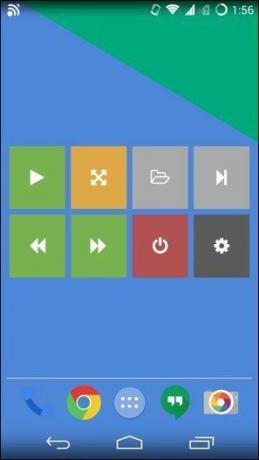
Unified Remote ist eine kostenlose App für iPhone und Android. Sie können einen In-App-Kauf auf dem iPhone für 3,99 $ bezahlen, um alle Funktionen freizuschalten, oder 1 $, um zusätzliche Fernbedienungen für verschiedene Computeranwendungen zu kaufen. Auf Android gibt es ganz andere 3,99 $ Unified Remote Vollständig App.
Mit Unified Remote können Sie eine Menge Dinge tun. Spontan – verwenden Sie die herkömmliche Software-Tastatur- und Mauseingabe, schalten Sie Ihren PC ein oder aus, steuern Sie Musik (Itunes, Spotify), Medien-/Filmwiedergabe steuern (VLC und viele weitere Player), im Internet surfen mit unterschiedlichen Browsern, steuern Sie eine PowerPoint-Präsentation von Ihrem Telefon aus und vieles mehr.
Ein Wort zur iOS- und Android-App: Die kostenlosen iOS- und Android-Apps sind ziemlich ähnlich begrenzt. Sie haben ungefähr 10 Fernbedienungen für generische Anwendungen und alles andere ist gesperrt. Während das entsperrte IAP in iOS jedoch nur Fernbedienungen und einige schnelle Navigationsfunktionen hinzufügt, bietet die Android-App fügt Funktionen wie anpassbare Widgets und schnelle Aktionen in der Benachrichtigungsleiste hinzu, die einfach unglaublich sind mächtig. Wenn Sie Android verwenden, ist die Unified Remote Full-App ein Muss. Dasselbe kann ich für das kostenpflichtige Upgrade für iOS nicht sagen.
Lassen Sie uns also auf all die Dinge eingehen, die Sie in Unified Remote mit App-/systemspezifischen Fernbedienungen tun können. Fast alle Funktionalitäten in den Android- und iOS-Apps sind ähnlich. Aber ich habe die Unterschiede angegeben, wo zutreffend. Die kostenpflichtigen Funktionen sind so gekennzeichnet.
1. Tastatur, Maus und Navigation
Das ist wo Remote-Apps begannen und Unified Remote hat diese Funktionalität wirklich gut festgelegt. So gut, dass das Scrollen mit zwei Fingern auf meinem Windows-PC über die Android-App tatsächlich flüssiger ist als das Scrollen mit einem Touchpad unter Windows oder sogar im Android-Browser.
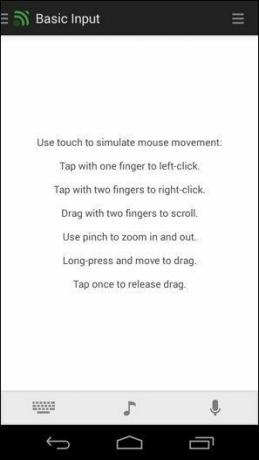
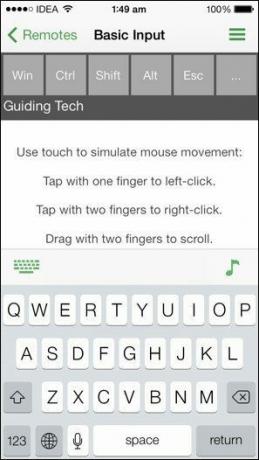
Wenn Sie einen HTPC haben, wird es surreal sein, durch Ihre Liste von Filmen wie diesem zu scrollen. Die Tastatur ist sehr gut umgesetzt. Sie können sehen, was Sie auf Ihrem Mobilgerät eingeben, und Sie erhalten schnellen Zugriff auf Tasten wie die Tab Schlüssel, um Dinge schnell zu bewegen. Maus und Tastatur sind in der unteren Leiste angedockt und von überall erreichbar. Wenn Sie das Scrollen mit zwei Fingern nicht mögen, gibt es einen dedizierten Scrollrad Fernbedienung.
Es gibt auch eine einfache Navigationsfernbedienung für Pfeiltasten und Dinge wie Escape, Tab usw.
2. Dateimanager
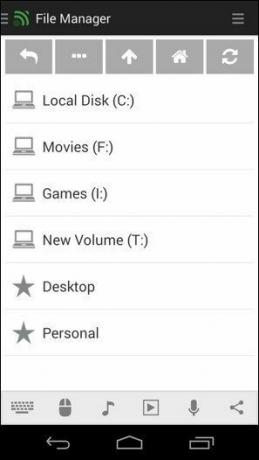
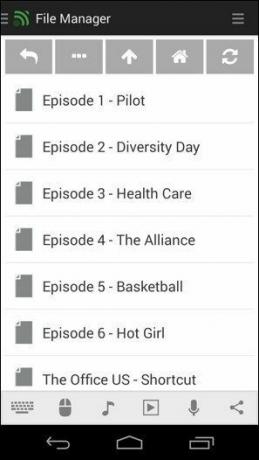
Die App gibt Ihnen Zugriff auf das gesamte Dateiverzeichnis Ihres PCs. Tippen Sie auf, um zu Ordnern zu wechseln, oder tippen Sie auf, um eine Datei in der Standard-App zu starten. Wenn Sie kein Media Center wie Plex oder XBMC verwenden (unsere Bewertung hier), das Navigieren durch Mediendateien wie diese und das Starten mit nur einem Fingertipp funktioniert wirklich gut.
3. Allgemeine Mediensteuerung
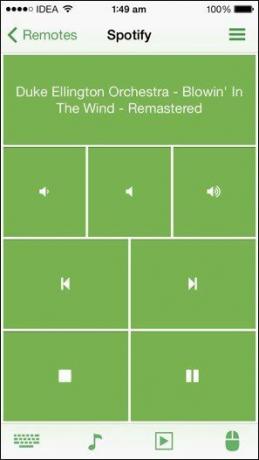
Die allgemeine Mediensteuerungsfernbedienung funktioniert in jedem Mediaplayer, sei es VLC, GOM oder Spotify (sie müssen aktiv sein). Aber es ist wirklich so Allgemeines. Alles, was Sie bekommen, sind Tasten für Wiedergabe/Pause, Stopp, Zurück, Weiter und Lautstärkeregelung. Das ist es.
4. Präsentation
Die kostenlose generische Diashow-Fernbedienung ist nützlich, um eine Show zu starten, ein Dia zu wechseln usw. Falls Sie es wollen mehr Kontrolle über PowerPoint, Sie müssen für die jeweilige Fernbedienung bezahlen oder die vollständige App kaufen.
5. Leistung
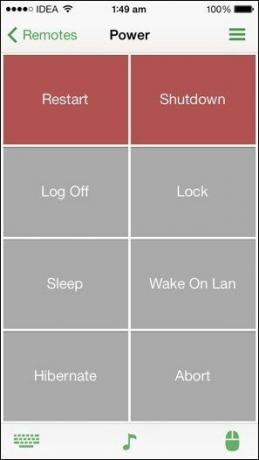
Ich bin schuldig, meinen PC nachts eingeschaltet zu lassen, manchmal sogar, wenn ich nichts herunterlade. Wenn ich schon im Bett liege, übermannt mich die Faulheit oder ich vergesse einfach meinen laufenden PC. Nie wieder. Für Unified Remote kann ich meinen PC von meinem Telefon aus ausschalten. Sie können den PC auch neu starten, in den Ruhezustand versetzen oder sperren. Oh und wenn Sie aktiviert haben Wake on LAN auf Ihrem PC, Ihr Telefon kann sogar einen anderen PC im selben Netzwerk einschalten!
6. Spotify Advanced und andere Musikplayer (kostenpflichtig)

Die fortschrittliche Tastatur bringt buchstäblich das Ganze Spotify-App, die auf Ihrem Mac/PC ausgeführt wird auf Ihrem Telefon. Sie können nach Künstlern, Liedern, Wiedergabelisten suchen, die Wiedergabe steuern und vieles mehr. Wenn Sie die kostenpflichtige App für Android haben, können Sie die Wiedergabe sogar mit Ihrer Stimme steuern. Tippen Sie also auf das Mikrofonsymbol und sagen Sie „Spotify Play“, um mit der Wiedergabe zu beginnen. „Spotify Stop“ funktioniert jedoch selten, dank der bereits laufenden Musik.


Die kostenpflichtige Version verfügt über erweiterte Fernbedienungen für Apps wie iTunes, Google Music, MediaMonkey, Winamp und Windows Media Player. Genau wie bei Spotify können Sie nach Titeln suchen, auf von Ihnen erstellte Wiedergabelisten zugreifen, den Song anzeigen, der mit dem Artwork abgespielt wird, und auch Sprachbefehle verwenden. Wenn die App nicht läuft, wird sie durch Antippen einer Steuertaste gestartet (dies funktioniert nur in erweiterten/App-spezifischen Fernbedienungen).
7. VLC, GOM und andere Media Player/Center (kostenpflichtig)
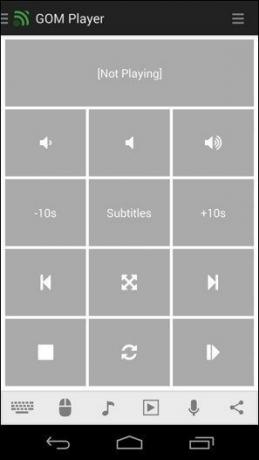
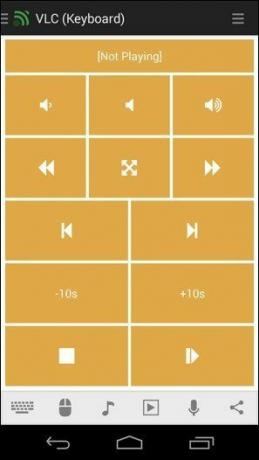
Als ich über GOM Media Player schrieb, sagte ich, eines der besten Dinge daran sei die spezielle Remote-App. Es war großartig und ich habe es eine Weile benutzt, aber es ist sogar noch toller, GOM in Unified Remote dedizierte Steuerelemente zu haben. Hier gibt es nicht nur Play/Pause-Unterstützung. Sie können in den Vollbildmodus wechseln, Untertitel steuern und 10 Sekunden überspringen. Wenn Sie sich gerne auf Ihrer Couch zurücklehnen, während Sie eine Fernsehsendung auf Ihrem PC/HTPC ansehen, ist diese Fernbedienung ein Muss. Für engagierte HTPC-Benutzer gibt es ähnliche Fernbedienungen auch für Plex und XBMC.
Android und Bluetooth: Wenn Sie Unified Remote für eine Präsentation am Arbeitsplatz oder an anderen Orten verwenden möchten, an denen Ihre Geräte dies nicht können Teilen Sie ein Wi-Fi-Netzwerkunterstützt die App die Verbindung über Bluetooth in ihrer Android-App, wenn sie mit einem Windows-Computer verbunden ist. Diese Funktionalität ist noch neu.
Mehr erreichen mit Android

Wie oben erwähnt, können Sie mit der kostenpflichtigen Android-App viel mehr tun, und sie ist so interessant, dass sie es verdient seine eigene Anleitung, also sehen Sie sich diesen Bereich an, um eine detaillierte Anleitung zu erhalten, wie Sie das Beste aus Unified Remote Full herausholen können App.
Letzte Worte
Ja, die iPhone-App macht weniger, aber das macht sie nicht unbedingt zu einer schlechten App (obwohl sie den In-App-Kauf möglicherweise weniger wert ist). Die Jungs von Unified Remote tun alles, was das eingeschränkte iOS-System zulässt. Deshalb freue ich mich auf iOS 8 mit der Einführung von Widgets in der Benachrichtigungszentrale und der Unterstützung von Erweiterungen. Hoffentlich wird die App aktualisiert, um diese Funktionen zu nutzen, und iOS-Benutzer können Quick Actions aus Benachrichtigungen verwenden, genau wie wir es jetzt auf Android können.
Oh und bevor ich es vergesse, Unified Remote hat auch eine kostenpflichtige App für Windows Phone.
Schnappen Sie sich jetzt eine Tüte Chips, laden Sie Unified Remote herunter und stehen Sie den ganzen Tag nicht von der Couch auf!